少しくらいの重い作業もサクサクと
こなしてくれる「iPhone」。
しかし中には複数アプリの起動や過去
モデルを最新OSにアップデートする等
により端末の動作がモタついた経験が
ある方も少なくないはずです。
今回はそんな方にオススメしたい
とても簡単なリフレッシュ方法を
ご紹介します。
意外と知られていない 「リフレッシュ機能」

携帯電話に精通している人にもあまり
知られていない「リフレッシュ機能」。
もともとiPhoneに備わっている機能で
ホームボタンを二度押ししてバック
グラウンドで動いているアプリを上
方向にスワイプすることで削除する
という方法に似た手法になっています。
Appleは情報公開を控える企業ですが、
リフレッシュ行為を行った後にアプリの
立上げを行うと再読込が開始されるので
強制的にバックグラウンドでのタスクが
終了しているように感じます。
リフレッシュの方法
リフレッシュはタイトルにもある通り
僅か10秒あれば完了します。ですので
バックグラウンドで動くアプリを一つ
ずつスワイプして削除するより、手軽
に動作改善が行なえます。
【リフレッシュの手順】
- ホーム画面で「電源オフ」が
表示されるまで電源ボタンを
長押し
- 「電源オフ」が表示されている
状態でホームボタンを長押し
- ホーム画面に戻れば完了
分かりやすく3つに分けていますが
2ステップで動作改善が行なえます。
それでは実際に手順を見ていきましょう。
まず始めにホーム画面になっている事を
確認した後、電源ボタンを「電源オフ」
のステータスバーが表示されるまで
長押しします。

「電源オフ」のステータスバーが表示
されていることを確認した後に今度は
ホームボタンを長押しします。
この時電源ボタンは押さないで下さい。
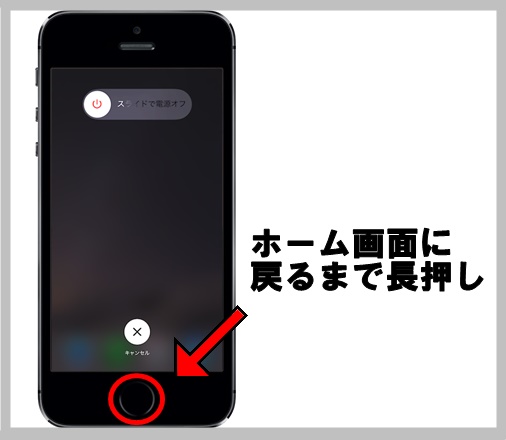
しばらくホームボタンを押し続けると
勝手にホーム画面に戻ります。これで
リフレッシュは完了です。

とても簡単ですね。
今からでもスグに活用できる方法と
なっておりますので、是非本日から
リフレッシュ機能を使ってみて下さい。
尚、あまり頻繁に行いすぎると
バッテリー消耗に繋がります。
詳しくは下記記事にて記載して
おります。
「節電」が目的ではなく「動作改善」が
目的のための機能ですので、認識違いの
ないよう、リフレッシュ機能を活用して
ください。


コメント